Como desativar as notificações de problemas de USB no Windows 11/10
Windows 11/10 oferece um recurso que pode notificar sempre que um dispositivo USB conectado tiver problemas. Pode ser com o dispositivo que você acabou de conectar ao computador ou dispositivos como impressoras, dispositivos de armazenamento externo e assim por diante. Geralmente acontece quando o computador não consegue reconhecer o dispositivo. Dito isto, muitas vezes, esses erros são falsos positivos. Você pode obtê-lo facilmente, pois seu dispositivo está funcionando bem. Embora não seja recomendado, se você receber o erro muitas vezes e como sempre que conecta uma unidade USB , é melhor desabilitar as notificações de problemas de USB(USB Issues) no Windows 10 . Neste post, mostraremos como você pode desativar ou ativar esse recurso.
Disable Notifications of USB issues in Windows 11/10
Há duas maneiras de desativar as notificações sobre problemas e problemas de USB :
- Alterar configurações de USB no Windows
- Modificar as configurações do registro(Modify Registry Settings) para a chave NotifyOnUsbErrors
Ao usar o método de registro, você pode exportar a chave modificada( export the modified key) e importá-la para qualquer computador para aplicar instantaneamente a alteração. Também funciona na versão Home do (Home)Windows 11/10 .
1] Altere as configurações de USB nas configurações do Windows
(1] Change USB Settings in Windows Settings)
Windows 11
O Windows 11 marca uma melhoria em relação ao seu antecessor, refinando o antigo catálogo de configurações, incluindo configurações USB , suporte aprimorado para jogos de última geração e muitos outros. Para desabilitar notificações de problemas de USB(USB Issues) no Windows 10 , siga estas instruções.
- Press Win+I em combinação para abrir as Configurações(Settings) .
- No painel à esquerda, role para baixo até Bluetooth e dispositivos.
- Mude para a direita e vá para o cabeçalho USB . Ele permite que você configure Notificações(Notifications) , economia de bateria USB , preferências de dispositivos móveis e outras configurações.(USB)
- Quando direcionado para uma nova tela, deslize a alternância adjacente à opção Notificações de conexão(Connection) para a posição desligada.

Isso desativará o Windows 11 de mostrar notificações se houver algum problema de conexão com um dispositivo USB .
Windows 10
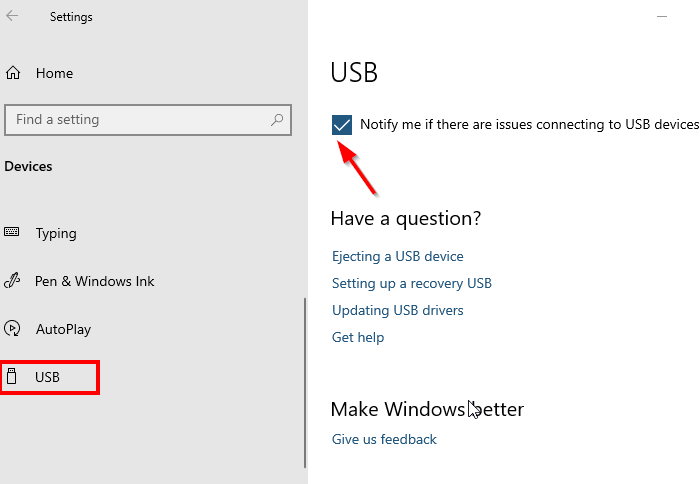
O Windows 10 oferece isso como uma configuração na seção de dispositivos. Está habilitado por padrão
- Use WIN + I para abrir as configurações do Windows 10
- Navegue até Dispositivos > USB
- Desmarque a caixa na opção — Notifique-me se houver algum problema de conexão com os dispositivos USB.( Notify me if there are any issues connecting to the USB devices.)
2] Altere o valor NotifyOnUsbErrors no Registro do Windows(2] Change NotifyOnUsbErrors value in Windows Registry)

NotifyOnUsbErrors é um par chave-valor no Registro do Windows(Windows Registry) , que pode fazer o mesmo que as configurações. É útil quando você deseja aplicá-lo a vários computadores remotamente. Você deve ser um usuário administrador para editar as configurações do registro. Além disso, certifique-se de criar um ponto de restauração do seu computador antes de fazer qualquer alteração no registro.
Abra o Editor do Registro digitando Regedit no prompt Executar(Run) e pressionando a tecla Enter
Clique(Click) em sim quando receber o prompt do UAC(UAC Prompt)
No Editor do Registro(Registry Editor) , navegue até:
HKEY_CURRENT_USER\SOFTWARE\Microsoft\Shell\USB
Clique com o botão direito do mouse(Right-click) no espaço no painel direito e crie um novo DWORD (32 bits)
Nomeie-o NotifyOnUsbErrors
Clique duas vezes para editá-lo. Defina 1 para ativar a notificação de problemas de USB e 0 (Zero) para desativá-la.
Você pode alterar o valor e verificar rapidamente o status acessando Configurações de (Settings) Dispositivos (Devices) > USB .
Espero que o guia tenha sido fácil de seguir e que você tenha conseguido desativar as notificações de problemas de USB(USB Issues) no Windows 10 . No entanto, esteja ciente de que também suprime os problemas reais, portanto, se você não vir o dispositivo USB funcionando, habilite-o e verifique os resultados.
Onde está a notificação de conexão USB do computador?(USB)

Anteriormente, no Windows 10 , a configuração estava presente na seção Dispositivos das (Devices)Configurações do Windows(Windows Settings) . No entanto, esse local foi alterado no Windows 11 e pode ser encontrado na seção Bluetooth e dispositivos.
Estas postagens podem lhe interessar:(These posts may interest you:)
- Dispositivo USB não reconhecido no Windows(USB Device Not Recognized in Windows)
- PC desliga quando o USB está conectado(PC turns off when USB is plugged in)
- Disco rígido externo USB 3.0 não reconhecido no Windows
- Dispositivos USB não funcionam no Windows .
Related posts
Como verificar Power Output de um USB Port em Windows 10
Como corrigir VirtualBox USB não detectado no compiuter Windows 10
Fix não alocado Space error em USB drive or SD card em Windows 10
Hard Drive externo não aparecendo ou detectado em Windows 11/10
Não é possível ejetar External Hard drive Drive or USB em Windows 11/10
O que é um PPS file? Como converter PPS para PDF em Windows 11/10?
O que é um PLS file? Como criar um PLS file em Windows 11/10?
Microsoft Edge Browser Tips and Tricks para Windows 10
Como trocar unidades de disco rígido em Windows 10 com Hot Swap
Como ativar ou desativar USB unidades ou portas em Windows 10
Stop Devices Quando o Screen está desligado para ajudar a economizar bateria em Windows 10
Como usar Charmap and Eudcedit built-in ferramentas de Windows 10
Como alterar o padrão Webcam no computador Windows 10
HDMI playback Dispositivo não mostrando em Windows 10
Como verificar o Shutdown and Startup Log em Windows 10
CPU não está funcionando em speed or capacity integral em Windows 11/10
Taskbar Notificações não mostrando em Windows 10
Como medir Reaction Time em Windows 11/10
Como mostrar Details pane em File Explorer em Windows 10
Como mapear um Network Drive ou adicionar um FTP Drive em Windows 11/10
